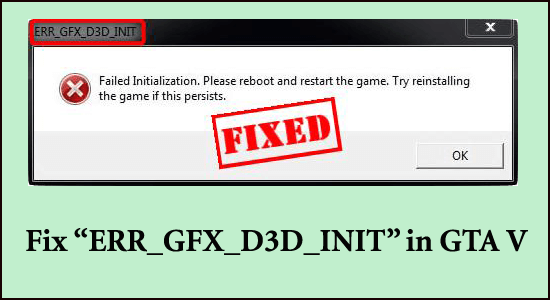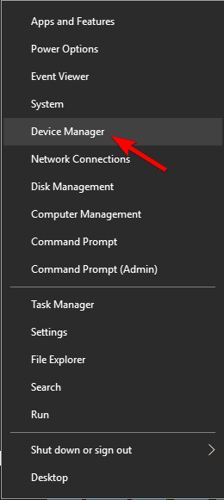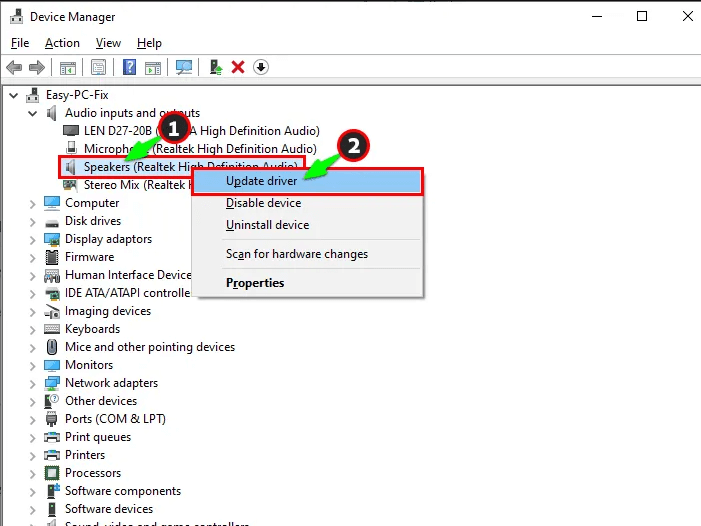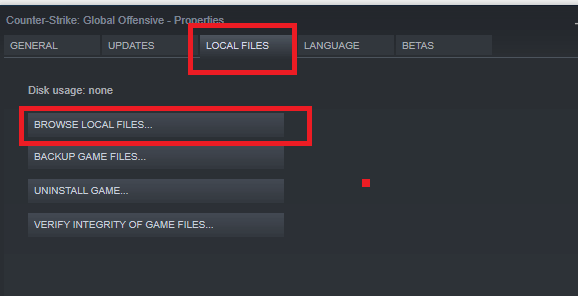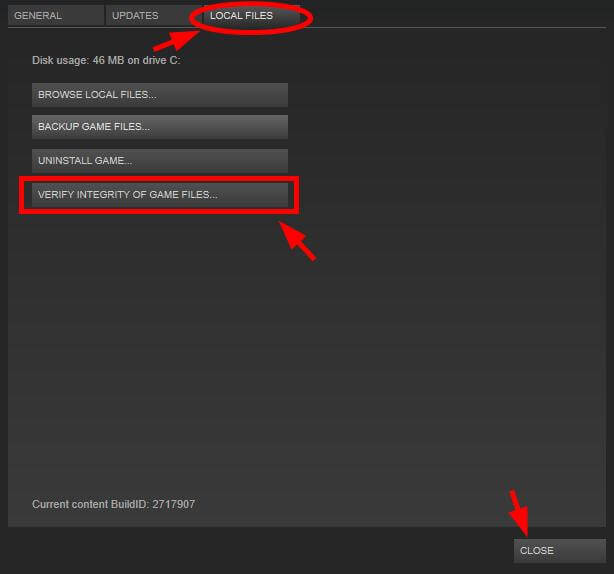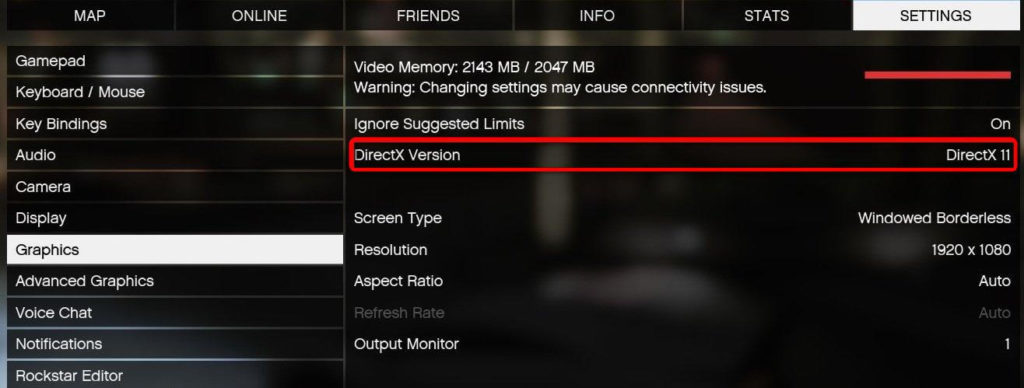| CORRIGIDO: “ERR | 您所在的位置:网站首页 › gta5 err_gfx_d3d_init › CORRIGIDO: “ERR |
CORRIGIDO: “ERR
|
Durante o jogo, você viu uma mensagem err_gfx_d3d_init no jogo GTA 5? Se você ainda está preso ao problema e acha difícil encontrar uma solução genuína para resolvê-lo; não espere mais, pois existem algumas maneiras de corrigir o problema. Abaixo, descubra a lista de soluções que funcionaram para muitos usuários afetados para superar o erro. Mas antes de ir para as correções, é importante aprender os possíveis culpados que acionam o erro. Por que meu GTA V mostra o erro ERR_GFX_D3D_INIT? Overclock da GPU Instalação inadequada Configurações gráficas, incluindo drivers retroativos Problema de VSync Biblioteca Visual C++ desatualizada ou ausente DirectX 11 com defeito ou corrompidoTodos esses problemas mencionados têm soluções específicas. Esses problemas vêm de diferentes fontes, e no resultado final está mostrando o erro err_gfx_d3d_init sempre que o jogo é iniciado. Vamos mergulhar para procurar soluções práticas: Como faço para corrigir “ERR_GFX_D3D_INIT” no GTA 5?Table of Contents Solução 1 – Impedindo o overclock da GPUComo usuário de um sistema de alto desempenho, o overclock pode mostrar um desempenho excepcional ao lidar com tarefas e funcionar perfeitamente. No entanto, o custo para tal desempenho é o consumo de recursos pesados e eventual aquecimento do sistema. E para muitos usuários o jogo trava após o overclock da CPU/GPU, então a melhor solução e prática é desabilitar as configurações de overclock. Muitos usuários em todo o mundo obtiveram sucesso depois de interromper o overclock do sistema. No final, se você estiver usando um sistema de GPU dupla, tente jogar o jogo com uma única unidade/placa gráfica. Se você não vê mais problemas de correção de falhas do GTA V err_gfx_d3d_init aparecendo, configure suas configurações de jogo de acordo. Solução 2 – Atualizando drivers de GPUGTA V consome gráficos pesados e requer os níveis mais atualizados de suporte gráfico. Se você não atualizou seus drivers de GPU, seja Nvidia ou ATI Radeon, há grandes chances de testemunhar o erro err_gfx_d3d_init com mais frequência. Aqui está como você atualiza os drivers da sua GPU, Clique no Menu Iniciar Escolha o Gerenciador de Dispositivos no MenuMuitas vezes, o Windows não consegue encontrar drivers compatíveis durante a pesquisa, então aqui é sugerido atualizar os drivers gráficos automaticamente usando a ferramenta Driver Updater. Esta é uma ferramenta avançada que, apenas verificando uma vez, detecta e atualiza os drivers do sistema inteiro. Obtenha o Driver Updater para atualizar os drivers do dispositivo automaticamente Solução 3 – Verifique a integridade do jogoVocê pode ver o GTA 5 err_gfx_d3d_init Windows 10, pode haver um problema com a integridade do cache do jogo. Para executar esta tarefa, siga estas etapas, Para dispositivos Windows: Execute CMD ou Command na caixa de pesquisa do Windows e clique em Enter Digite C:\Program Files\ Rockstar Games\ Grand Theft Auto V e pressione Enter. Normalmente, os arquivos do programa estão na unidade C: de um dispositivo geral. A menos que você tenha feito alterações, você não deve ter problemas para encontrar os arquivos do programa. Digite exe –verify e pressione enter para verificar os arquivosSe você estiver usando a variante Steam: Clique com o botão direito do mouse na guia Biblioteca no GTA V Abrir Propriedades Verifique a guia Arquivos LocaisEspero que isso funcione para você resolver o erro no jogo GTA 5, mas se ainda estiver vendo o erro, vá para a próxima solução. Solução 4 – Exclua os arquivos DLL danificados na pasta de instalaçãoProblemas relacionados com err_gfx_d3d_init no GTA 5 têm muito a ver com a presença de vários arquivos DLL. Esses arquivos incluem d3dcsx_46.dll & d3dcompiler_46.dll na mistura de coisas. Aqui está como você faz isso: Vá para o Gerenciador de Arquivos do jogo Abra a pasta de instalação e localize dll & d3dcompiler.dll na pasta de instalação principal. Escolha esses arquivos e exclua-os Encontre o _CommonRedist na pasta principal do jogo GTA V Tente executar o arquivo de configuração do DX e reinstalar os arquivos ausentes Feito isso, reinicie o dispositivo para verificar se o problema foi resolvidoEstima-se que a exclusão dos arquivos DLL danificados funcione para você resolver o erro, mas se ainda estiver vendo o erro, siga a próxima solução em potencial. Solução 5 – Corrigindo o VSyncCom relação às configurações do jogo, há um problema específico com Tesselation e VSync; dois recursos importantes que melhoram a experiência de jogo. No entanto, isso pode causar problemas de travamento do GTA V err_gfx_d3d_init. Para resolver isso, desative essas opções, seguindo as etapas fornecidas: Abra as configurações do jogo Escolha VSync para desligar Da mesma forma, desative a Tesselação Escolha as configurações de tela para Sem bordas Como alternativa, clique em ALT+ENTER para habilitar o recurso acimaVocê só pode executar a tarefa se, de alguma forma, conseguir entrar na tela principal do jogo e encontrar problemas antes de iniciar o jogo. Se você não estiver acessível à página inicial, não há como realizar essa tarefa. Solução 6 – Modifique a versão do DirectX no jogoO DirectX é responsável por potencializar a experiência multimídia e a troca frequente do software pode causar problemas como GTA 5 err_gfx_d3d_init Windows 10 e em outros dispositivos. O jogo foi projetado para funcionar no DirectX 11 e é compatível com o trabalho em 10 e 10.1. No entanto, as duas últimas versões provavelmente podem apresentar problemas. Nesse caso, modificar o DirectX 11 é uma maneira fácil de resolver o problema. Para fazer isso, Clique em Configurações no menu do jogo Escolha gráficos Em seguida, clique em Versão do DirectX e clique nele. Normalmente, ele mostraria o DirectX 11 por padrão. Defina a versão 10 ou mesmo 10.1No entanto, a etapa acima só é possível se você puder iniciar o jogo e encontrar a página inicial. Caso contrário, tente desta forma, Abrir arquivos de programa Clique em Rockstar Games\ Grand theft auto V Abra o bloco de notas e renomeie-o como txt Tipo –DX10 Salve o arquivo e saia Reinicie o jogo Solução 7 – Alterando o valor do DirectX para 0Acompanhando os problemas com o DirectX, neste caso, alterar o valor do mesmo pode ajudar na resolução do problema. Lembre-se, isso é aplicável apenas às versões Direct X 10 ou 10.1. Para realizar a tarefa, Abra C:\Documentos\Rockstar Games\GTA V Abra o arquivo XML Abra usando o Bloco de Notas Digite Ctrl+F e digite dx Identificar: Altere o valor de 1 para 0 Salve o arquivo Saia da pasta e reinicie o jogo Solução 8 – Baixe a biblioteca Microsoft Visual C++ ausenteEm alguns casos raros, há uma chance de ocorrer o erro, devido a uma biblioteca Microsoft Visual C++ ausente. Nesse caso, você precisa visitar o site oficial da Microsoft e instalar o Microsoft Visual C++ 2008 Service Pack 1. Após a instalação, certifique-se de instalar o Instalador da Web do DirectX End-User Runtime. Isso prepara seu sistema Windows com os arquivos DLL necessários para executar o jogo DX 11. Depois de instalar com sucesso, verifique se o err_gfx_d3d_init no GTA 5 foi resolvido, mas ainda vendo o erro, a única opção é reinstalar o jogo. Solução 9 – Reinstalando o jogoA solução mais fácil para combater o problema é reinstalar o jogo do zero. Muitas vezes, há um problema ao instalar o jogo principal, alguns arquivos ficam corrompidos e isso deixa o dispositivo imensamente lento e começa a apresentar erros. Portanto, certifique-se de desinstalar o jogo completamente. Aqui é recomendado desinstalar o jogo usando o desinstalador de terceiros, pois isso desinstala o jogo completamente sem deixar nenhum arquivo indesejado, entradas de registro. Obtenha o Revo Uninstaller para desinstalar completamente o GTA V do WindowsDepois de desinstalar o jogo, reinicie completamente o seu PC e tente instalar o jogo novamente. Solução recomendada para otimizar o desempenho do PC com Windows 10Se o seu PC com Windows 10 estiver lento ou travando durante o jogo, aqui é sugerido verificar seu sistema com o PC Reparar Ferramenta. Esta é uma ferramenta multifuncional avançada, que apenas digitalizando uma vez, detecta e corrige vários problemas do PC. Com isso, você pode limpar as entradas do registro, reparar arquivos do sistema, remover vírus ou infecção por malware e evitar a perda de arquivos. Além disso, é capaz de corrigir vários erros persistentes do PC e otimizar o desempenho do PC com Windows. Então, baixe a ferramenta e o resto do trabalho será feito automaticamente. Obtenha PC Reparar Ferramenta, para otimizar o desempenho do seu PC com Windows Pensamentos finaisNo final, porém, esses são alguns dos problemas mais comuns enfrentados pelos usuários. As soluções são experimentadas e testadas e, geralmente, err_gfx_d3d_init no GTA 5 é resolvido usando qualquer uma dessas funções com facilidade. Se o seu jogo estiver travando ou travando, tente usar o Game Booster para melhorar o desempenho do jogo e obter uma melhor taxa de FPS. Por fim, se houver algo que eu perdi, sinta-se à vontade para se conectar com nossos especialistas em nossa página do Facebook. Espero que o artigo funcione para você resolver o erro completamente. Boa sorte..! Hardeep has always been a Windows lover ever since she got her hands on her first Windows XP PC. She has always been enthusiastic about technological stuff, especially Artificial Intelligence (AI) computing. Before joining PC Error Fix, she worked as a freelancer and worked on numerous technical projects. |
【本文地址】